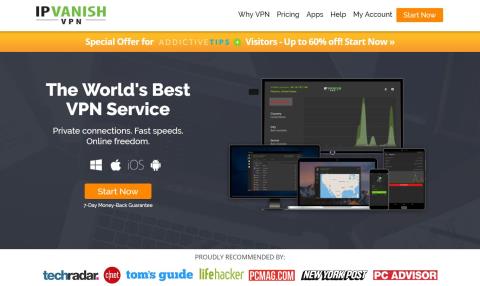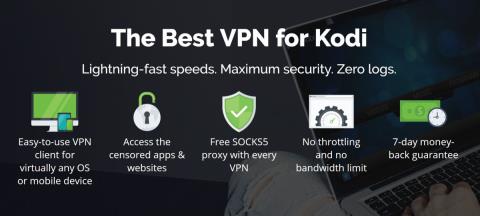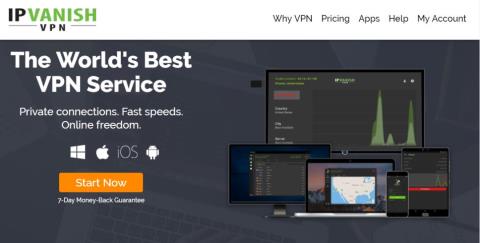Genesis Reborn es una de las muchas aplicaciones populares de streaming de Kodi, enfocada en la transmisión de películas y series. Ofrece streaming en Ultra Alta Definición (UHD) para contenido compatible, lo cual sin duda encantará a quienes tengan los monitores y pantallas 4K más recientes.

La palabra "Reborn" proviene de las aplicaciones en las que se basa, como Genesis y Exodus. Si bien estos son complementos de Kodi muy populares que cumplen la misma función, Genesis Reborn busca ser una opción mucho mejor que sus predecesores. Dependiendo de tus necesidades, ¡quizás lo consiga!
Este complemento fue desarrollado por el equipo de Jesus Box Media, también responsable del complemento Flixnet (una aplicación con una finalidad similar, pero más centrada en el cine). Genesis Reborn te permitirá ver todo tipo de películas y series, pero no te ayudará a evitar las advertencias por derechos de autor ni el seguimiento que puede conllevar el streaming.
Aunque en WebTech360 Tips nunca toleramos la transmisión de material con derechos de autor, sí defendemos la privacidad de nuestros lectores. Antes de explicar cómo instalar Genesis Reborn, te mostraremos cómo una VPN puede ayudarte a evitar problemas si accidentalmente te encuentras con contenido ilegal al usar los numerosos complementos de terceros de Kodi.
Obtenga la VPN mejor calificada
68% DE DESCUENTO + 3 MESES GRATIS
Antes de descargar: consigue una buena VPN
Una VPN, o Red Privada Virtual, es una herramienta esencial para mantener tu privacidad en línea. Con las noticias sobre ciberdelincuentes, la vigilancia gubernamental y la neutralidad de la red bajo presión, las personas están tomando medidas adicionales para garantizar su seguridad y la de sus datos.
Al combinarlo con prácticas de navegación más seguras, podrá estar mucho más tranquilo sabiendo que su actividad en línea es prácticamente imposible de rastrear gracias a las sólidas capas de cifrado y al enrutamiento a través de una red global de servidores proxy. Ya sea que busque evitar el escrutinio de gobiernos o proveedores de servicios de internet (ISP) que se extralimitan, o simplemente quiera evitar contenido bloqueado geográficamente, una VPN será la solución perfecta.
¿Quién es el mejor?
Los mejores proveedores de VPN no guardan registros de tus metadatos ni de tu actividad, ofrecen un servicio de atención al cliente completo, admiten diversos métodos de pago, incluido Bitcoin, y ofrecen cifrado seguro sin sacrificar la velocidad. Existen muchas opciones en el mercado (incluidas numerosas VPN gratuitas que recopilan tus datos y los venden para obtener ganancias), pero recomendamos IPVanish .

Aunque tendrá que pagar una pequeña cuota de suscripción mensual, el servicio que recibe es invaluable. Sus datos y actividad estarán completamente protegidos con cifrado AES de 256 bits, protección contra fugas de DNS y una estricta política de registro de tráfico cero. Le encantarán las rápidas velocidades de red y el amplio acceso a más de 850 servidores en 60 países de todo el mundo. Además, IPVanish ofrece:
- Software rápido y fácil de usar para prácticamente cualquier dispositivo, incluidas tabletas, PC, teléfonos inteligentes e incluso Chromebooks.
- Atención al cliente disponible 24 horas al día, 7 días a la semana en caso de que algo salga mal.
- Ancho de banda ilimitado, cero límites de velocidad y sin restricciones de tráfico.
Y lo más importante es que funcionan con todos los complementos, compilaciones y repositorios de Kodi que hemos probado hasta la fecha.
IPvanish ofrece una garantía de reembolso de 7 días, lo que significa que tiene una semana para probarlo sin riesgos. Tenga en cuenta que los lectores de WebTech360 Tips pueden ahorrar un impresionante 60% aquí en el plan anual de IPVanish , lo que reduce el precio mensual a solo $4.87/mes.
Habilitar instalaciones de fuentes desconocidas
Dado que este repositorio proviene de una fuente no oficial, asegúrese de tener esta opción activada en Kodi. De lo contrario, el resto de esta guía no funcionará.
En Configuración, seleccione “Configuración del sistema”.
Ahora, seleccione “Complementos” y asegúrese de que “Fuentes desconocidas” esté habilitado.
Genesis Reborn: Guía de instalación paso a paso
Antes de instalar Genesis Reborn, necesitamos instalar el repositorio donde se almacena. Este repositorio (o "repo") es el repositorio de Jesus Box. Como puedes imaginar, aloja todos los complementos de Kodi de Jesus Box y, por lo tanto, es a lo que necesitas acceder para obtener Genesis Reborn.
AddictiveTips no tolera ni fomenta la violación de las restricciones de derechos de autor. Por favor, tenga en cuenta la ley, las víctimas y los riesgos de la piratería antes de descargar material protegido por derechos de autor sin permiso.
Abre Kodi. Una vez hecho esto, haz clic en el icono del engranaje en la esquina superior izquierda para acceder a "Configuración del sistema".

Desde Configuración del sistema, seleccione “Administrador de archivos”.

Ahora que está en el Administrador de archivos, haga doble clic en “Agregar fuente”.

Haz clic para abrir una ventana emergente. Pega https://jesusboxrepo.xyz/repo/ en el cuadro y pulsa "Aceptar".

Añade un nombre a esta fuente multimedia. Nosotros elegimos "Caja de Jesús", pero puedes elegir otro si lo deseas. El nombre no importa, es solo para tu referencia.

Una vez que hayas añadido la fuente de Jesus Box, regresa al menú principal y haz clic en "Complementos". Dentro de "Complementos", haz clic en "Mis complementos".

Ahora que estás en Mis complementos, haz clic en el símbolo ".." en la parte superior de la ventana. Esto te llevará al menú que necesitas, que curiosamente no está disponible en el menú principal.

Ahora querrás hacer clic en “Instalar desde archivo zip”.

Ahora, desplázate hasta la fuente multimedia de Jesus Box que creaste anteriormente en el tutorial y haz clic en ella. Aquí encontrarás el archivo zip para instalar el repositorio de Jesus Box.

Haga clic en el archivo zip del repositorio, como se muestra en la imagen a continuación, para instalarlo. Espere a que termine de instalarse antes de continuar. No debería tardar mucho.

Vuelve y haz clic en "Instalar desde el repositorio". Ahora que el repositorio está instalado, ¡casi estás listo para obtener el complemento Genesis Reborn!

Haz clic en el Repositorio de la Caja de Jesús. Aquí encontrarás Génesis Renacido.

Haga clic en “Complementos de vídeo”.

Selecciona "Genesis Reborn". También puedes descargar algunos de estos otros complementos si lo deseas. Sin embargo, Genesis Reborn es todo lo que necesitas para este tutorial.

Haga clic en “Instalar” para instalar el complemento.

Una vez instalada, regresa al menú principal y luego a "Complementos". Deberías ver Genesis Reborn debajo de "Complementos de video".

¡Felicitaciones! Ya tienes instalado Genesis Reborn. Cuenta con un sistema básico de navegación por carpetas para encontrar tus películas y series favoritas, ¡así que empieza a disfrutar!
Además, si instalaste un complemento de Trakt y lo vinculaste con una cuenta de Trakt, puedes seguir tu progreso en los programas y ver lo que has visto o no. Trakt se integra con Genesis Reborn y otras aplicaciones similares con bastante facilidad, y lo recomendamos encarecidamente para usarlo junto con Genesis Reborn.
Conclusión
¡Listo! Esperamos que este artículo te haya ayudado a aprender todo lo necesario sobre la descarga, instalación y uso de Genesis Reborn. Si tienes alguna pregunta o problema durante la instalación, no dudes en dejar un comentario. ¡Siempre estaremos encantados de ayudarte!
← Encuentra cines MoviePass en tu zona con tu código postal → Cómo estilizar y redimensionar el widget del reloj en tu pantalla de inicio
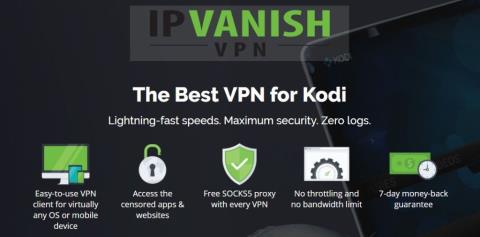


















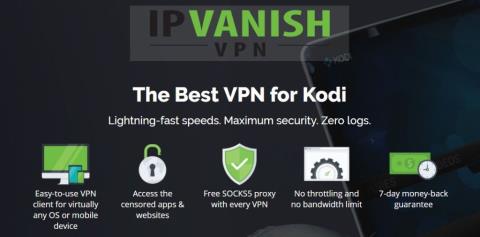
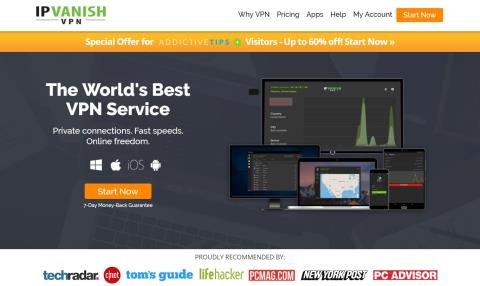
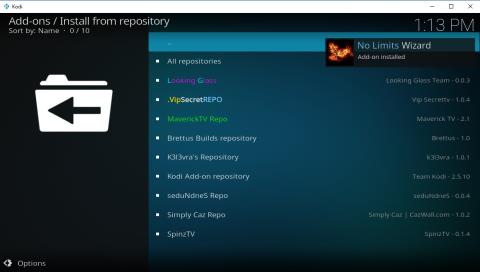
![El complemento Cerebro Showbox para Kodi es una excelente bifurcación de Exodus [Guía de instalación] El complemento Cerebro Showbox para Kodi es una excelente bifurcación de Exodus [Guía de instalación]](https://tips.webtech360.com/resources8/r252/image-3141-0829094109373.png)